הפעל את League of Legends כמנהל אם אתה מקבל שגיאה זו
- שגיאת League of Legends בחיבור ל-Maestro מופיעה באופן אקראי בזמן הפעלת אפליקציית המשחק.
- השגיאה יכולה לנבוע מחוסר היכולת של המשחק לגשת לקבצים מסוימים הדרושים לתהליך שלו מכיוון שאין לו זכויות מנהל.
- תקן זאת על ידי הפעלת אפליקציית League of Legends כמנהל מערכת והשבתת תכונת בקרת גישה למשתמש.
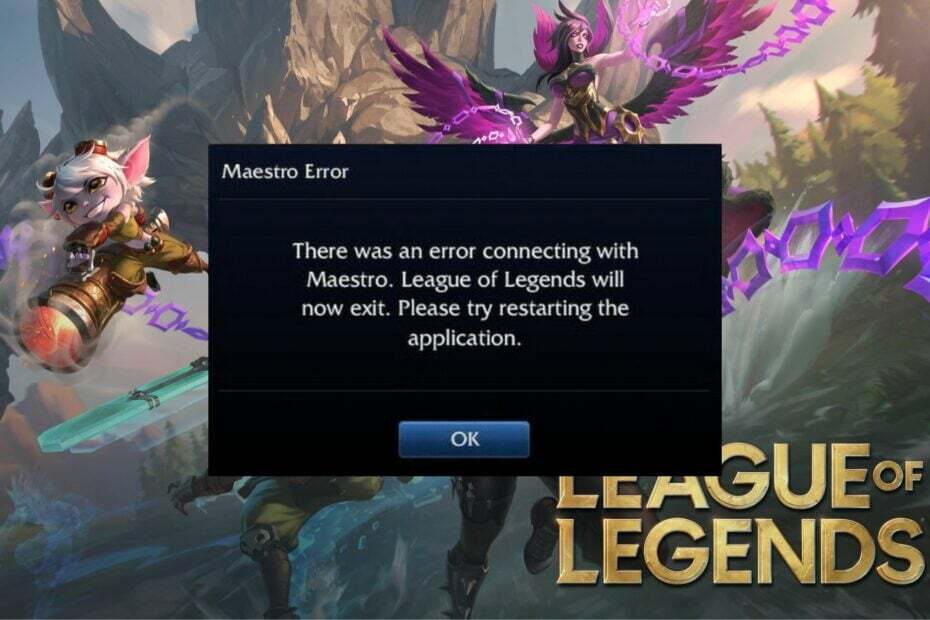
- הורד והתקן את Fortect.
- הפעל את האפליקציה כדי להתחיל בתהליך הסריקה.
- לחץ על התחל תיקון לחצן כדי לפתור את כל הבעיות המשפיעות על ביצועי המחשב שלך.
- Fortect הורד על ידי 0 הקוראים החודש.
לאחרונה, שחקנים רבים דיווחו שנתקלו בהודעת שגיאה המציינת שגיאה של League of Legends בחיבור ל-Maestro. זה יכול להתרחש בזמן משחק או בזמן אקראי אחר. עם זאת, מאמר זה יבדוק כיצד לתקן את הבעיה.
כמו כן, ייתכן שתתעניין במדריך שלנו לתיקון ה League of Legends לא מצליחה להתחבר לשירות אימות שְׁגִיאָה.
מה גורם לשגיאה בחיבור ל-Maestro ב- League of Legends?
כמה גורמים שיכולים לגרום ל- הייתה שגיאה בחיבור עם Maestro. League of Legends תצא כעת. אנא נסה להפעיל מחדש את שגיאת הלקוח הם:
- חוסר יכולת לגשת לקבצי משחק ספציפיים - הסיבה הסבירה הראשונה לשגיאה זו היא שהמשחק מתקשה לגשת לקבצי משחק ספציפיים הדרושים להפעלתו. זה יכול להיות בגלל היעדר הרשאות מנהל, וכתוצאה מכך כשל.
- הפרעות מתוכנת אבטחה - ריצה של תוכנות נוגדנים רבות במחשב שלך עלולה לגרום לבעיות עם League of Legends מכיוון שהן יכולות לחסום את החיבור בין המשחק לשרתים שלו. כמו כן, שירותי חומת אש יכולים להפריע לחיבור המשחק ל-Maestro.
- משחק מיושן של League of Legends - כאשר אפליקציית המשחק מיושנת, היא עלולה לפגוע בפונקציונליות שלה בגלל הבאגים המשפיעים על הגרסה הנוכחית וגורמים לבעיות בחיבור לשרתים.
הגורמים המפורטים לעיל יכולים להשתנות זה מזה במחשבים אישיים שונים בהתאם לנסיבות. עם זאת, תוכל לתקן את הבעיה על ידי ביצוע השלבים שנדונו בסעיף הבא.
כיצד אוכל לתקן את השגיאה של League of Legends בחיבור ל-Maestro?
- הפעל מחדש את המחשב - הפעלה מחדש של המחשב היא הדרך המהירה ביותר לתקן בעיות בסיסיות המשפיעות על הביצועים שלו, והיא מרעננת את המערכת שלו כדי לעזור למשחק לפעול בצורה חלקה.
- הפעל מחדש את המשחק League of Legends – הוא יטען מחדש את המשחק ויצור מחדש את החיבור בינו לבין הקבצים הדרושים במחשב.
- השבת זמנית של אפליקציות אבטחה - זה ימנע משירותי האבטחה הפועלים על המחשב ליירט את פעילויות המשחקים שלך.
- תקן את לקוח המשחק - מעט משתמשים דיווחו שתיקון לקוח המשחק עזר, אז הקפד לנסות זאת.
1. הפעל את לקוח League of Legends כמנהל מערכת
- למצוא את ה ליגת האגדות סמל האפליקציה בשולחן העבודה, לחץ עליו באמצעות לחצן העכבר הימני ובחר נכסים מהתפריט הנפתח.
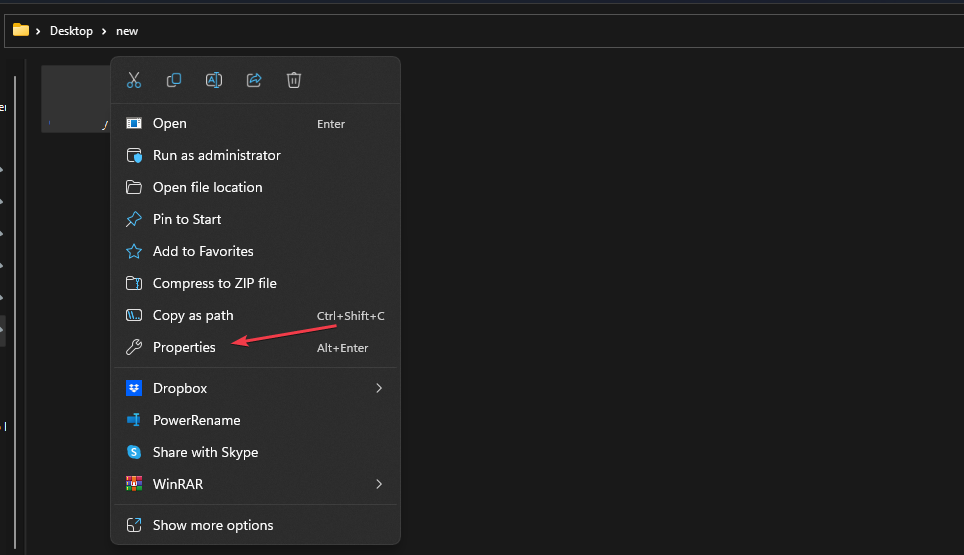
- עבור אל תְאִימוּת לשונית וסמן את התיבה עבור הפעל תוכנית זו כמנהל מערכת אוֹפְּצִיָה.
- עכשיו, עבור אל תְאִימוּת לשונית מצב, סמן את התיבה עבור הפעל תוכנית זו במצב תאימות, ולאחר מכן בחר א גרסת Windows מהתפריט הנפתח.

- נְקִישָׁה בסדר כדי לשמור את השינויים.
הפעלת המשחק כמנהל מערכת תפתור בעיות הרשאות המונעות ממנו גישה לקבצים שלו ובעיות תאימות שגורמות לשגיאה.
כמו כן, עיין במדריך שלנו מה לעשות אם פועל כמנהל לא עובד במחשב האישי שלך.
2. כבה את בקרת חשבון המשתמש
- לחץ לחיצה ימנית על הַתחָלָה כפתור, הקלד לוח בקרה בתיבת החיפוש ופתח אותה מתוצאות החיפוש.
- לאחר מכן, אתר את חשבונות משתמשים אפשרות ולאחר מכן לחץ על שנה את הגדרות שליטת המשתמש לַחְצָן.
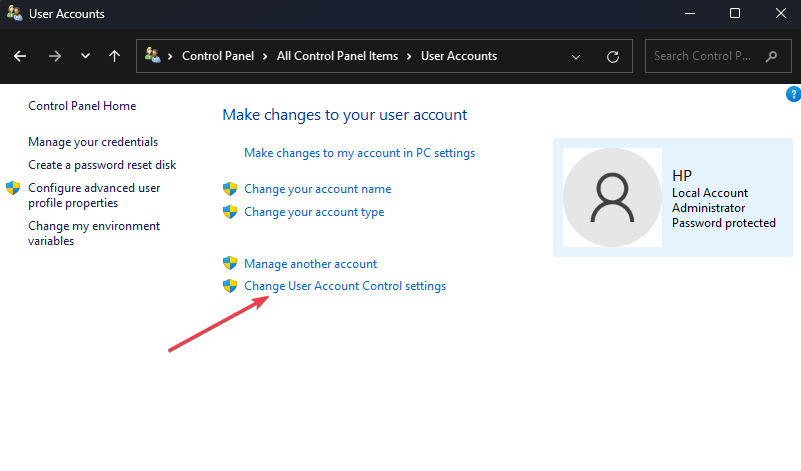
- על מחוון אבטחה שמופיע בעמוד הבא, גרור את המחוון לעולם לא להודיע, ולאחר מכן לחץ על אישור כדי לשמור את השינוי.

- הפעל מחדש את המחשב ונסה להפעיל את המשחק כדי לראות אם השגיאה נמשכת.
בנוסף, אנו ממליצים לך לקרוא את המאמר שלנו על מה לעשות אם League of Legends ממשיכה להתרסק במחשב האישי שלך.
- משחקים אפיים תקועים בטעינת ההזמנה שלך: כיצד לתקן
- קוד יציאה של מיינקראפט 6: כיצד לתקן את זה ב-4 שלבים
- 6 דרכים לתקן את משגר ESO שנתקע בטעינה
כמו כן, אתה יכול לבדוק כיצד לתקן את League of the Legends לא מצליח להיכנס לחשבון נושא.
אל תהסס להשאיר הצעות או שאלות במדריך זה אם יש לך. נשמח לשמוע ממך בקטע התגובות.
עדיין יש בעיות? תקן אותם עם הכלי הזה:
ממומן
אם העצות לעיל לא פתרו את הבעיה שלך, המחשב שלך עלול להיתקל בבעיות Windows עמוקות יותר. אנחנו ממליצים הורדת כלי תיקון מחשב זה (מדורג נהדר ב-TrustPilot.com) כדי לטפל בהם בקלות. לאחר ההתקנה, פשוט לחץ על התחל סריקה לחצן ולאחר מכן לחץ על תקן הכל.

![תיקון: League of Legends לא יושק [Windows 10, Mac]](/f/f3d63dbaf11297dcc05867cff115d999.jpg?width=300&height=460)
